스트림에 작은 아바타를 삽입하는 것은 개인적인 터치를 제공하며, 시청자와 상호작용하는 재미있는 방법입니다. 이 작은 캐릭터들은 애니메이션을 사용하여, 예를 들어, 시청자를 맞이하거나 구독에 감사하는 메시지를 전달합니다. 여기에서는 Streamlabs에 이러한 아바타를 삽입하고 최적화된 방법을 설명합니다.
주요 인사이트
- kappamon.com 웹사이트에서 아바타를 사용할 수 있습니다.
- Twitch 또는 Trovo 계정으로 가입해야 합니다.
- 아바타는 무료 또는 유료로 제공됩니다.
- 각 아바타에 대해 애니메이션과 명령어를 조정할 수 있습니다.
- 아바타는 시각적으로 Streamlabs에서 조정될 수 있습니다.
단계별 가이드
먼저 스트림에 사용할 아바타를 선택합니다. 먼저 kappamon.com 웹사이트를 방문하세요. 거기에서 "Authorize" 버튼을 클릭하여 Twitch 또는 Trovo 계정으로 로그인하여 필요한 권한이 있는지 확인합니다.
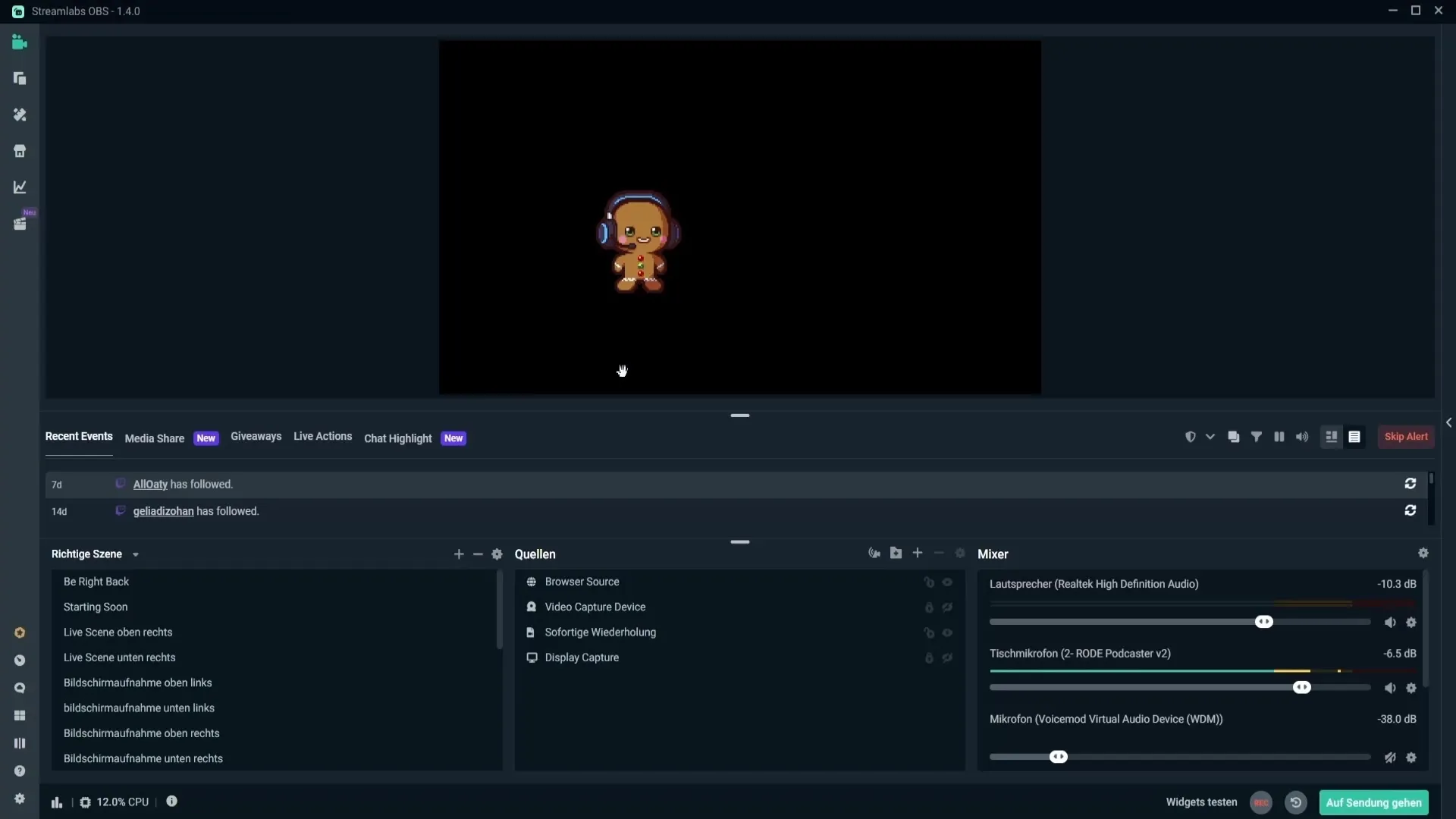
로그인 후 아바타 컬렉션 개요가 표시됩니다. 여기에는 무료로 제공되는 몇 가지 아바타가 이미 준비되어 있습니다. 이 컬렉션을 탐색하면 마켓플레이스에서 다양한 유료 아바타를 찾을 수 있습니다. 무료 아바타의 예로는 0 €에 "구매"할 수 있는 벌이 있습니다.
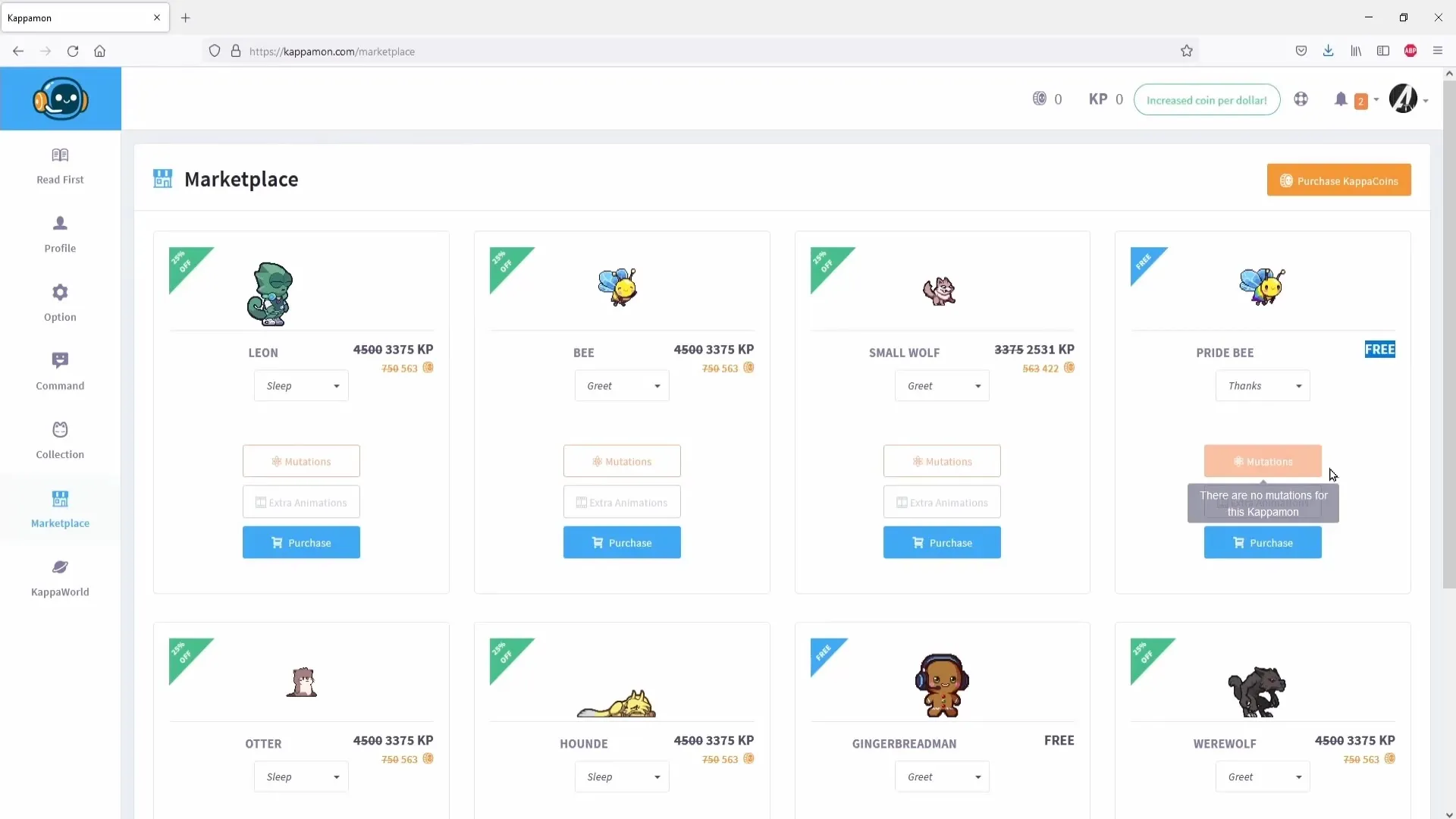
이제 사용하고 싶은 아바타를 선택하세요. 아바타를 클릭하여 사용 가능한 애니메이션(예: "공격", "먹기" 또는 "인사하기")을 확인하세요. 원하는 애니메이션을 선택하고 확인합니다.
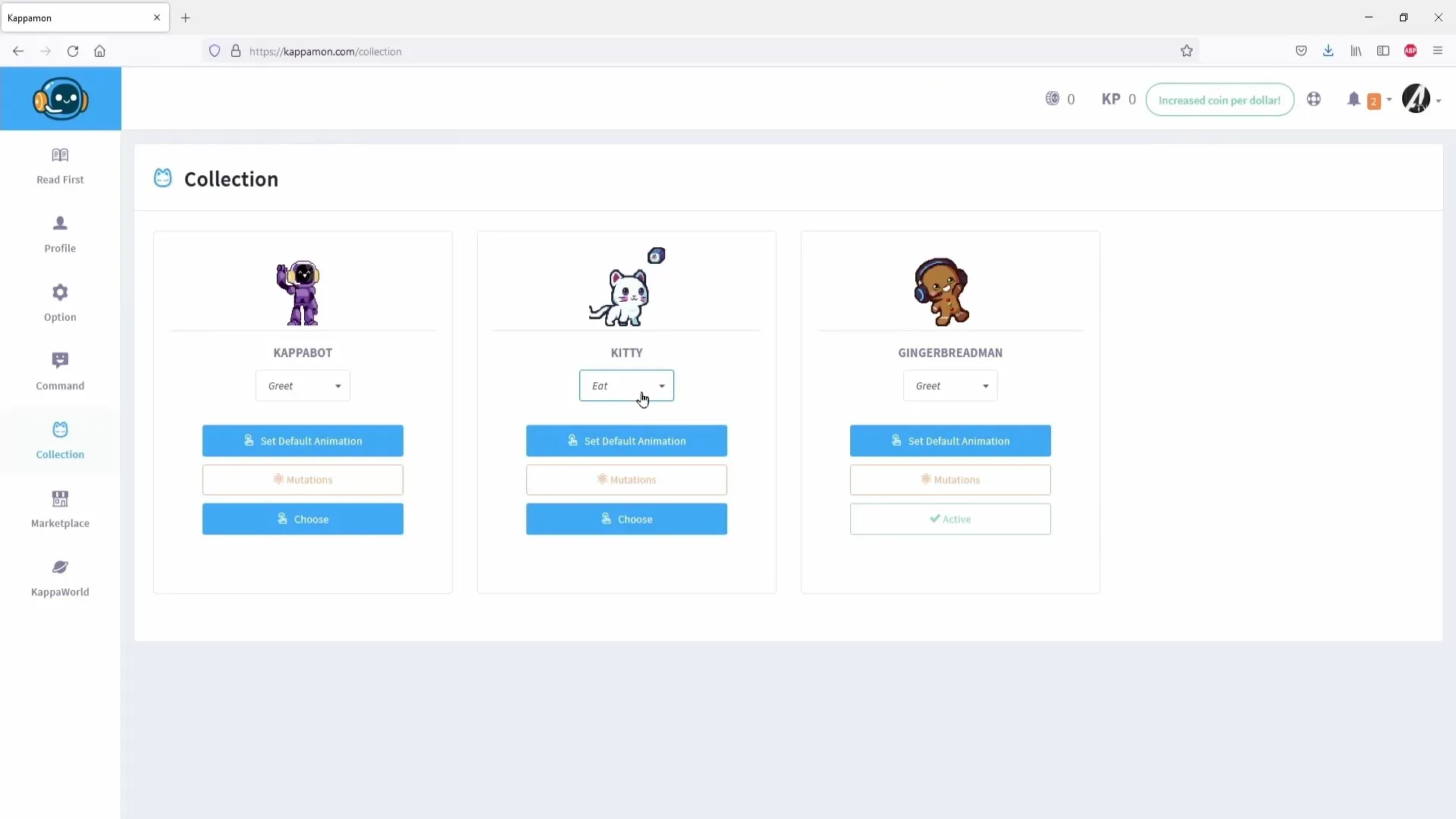
이제 선택한 아바타를 Streamlabs OBS에 통합할 시간입니다. Streamlabs를 열고 "프로필" 탭으로 이동합니다. 현재 창을 닫고 이전에 복사한 링크를 클릭하세요.
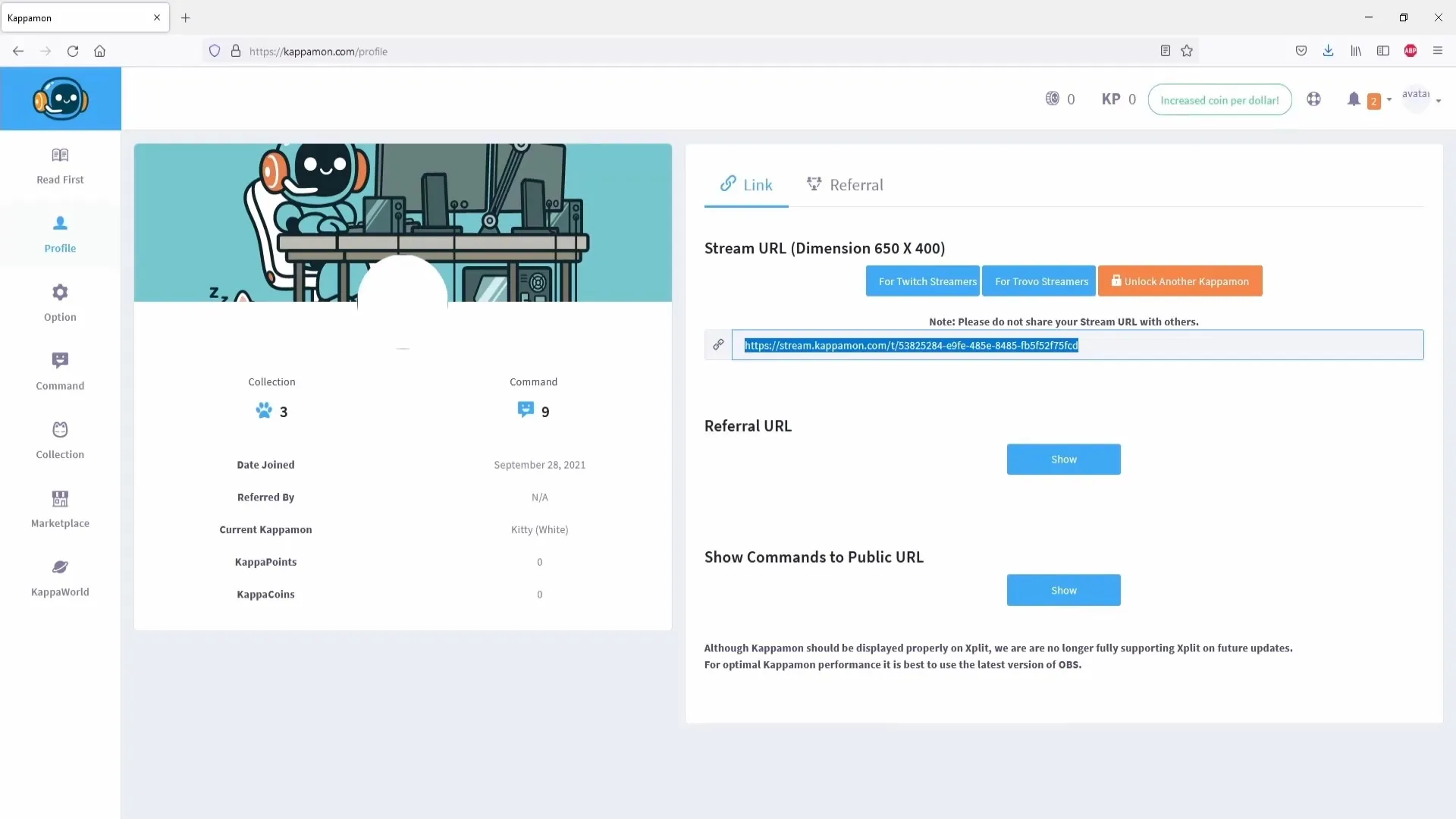
이 링크를 Streamlabs OBS에 삽입하세요. "새 소스 추가"로 가서 "브라우저 소스"를 선택합니다. 소스에 이름을 부여하고, 예를 들어 "아바타"라고 하고, 복사한 링크를 붙여넣습니다. 나머지 설정은 처음에는 변경하지 않을 수 있습니다.
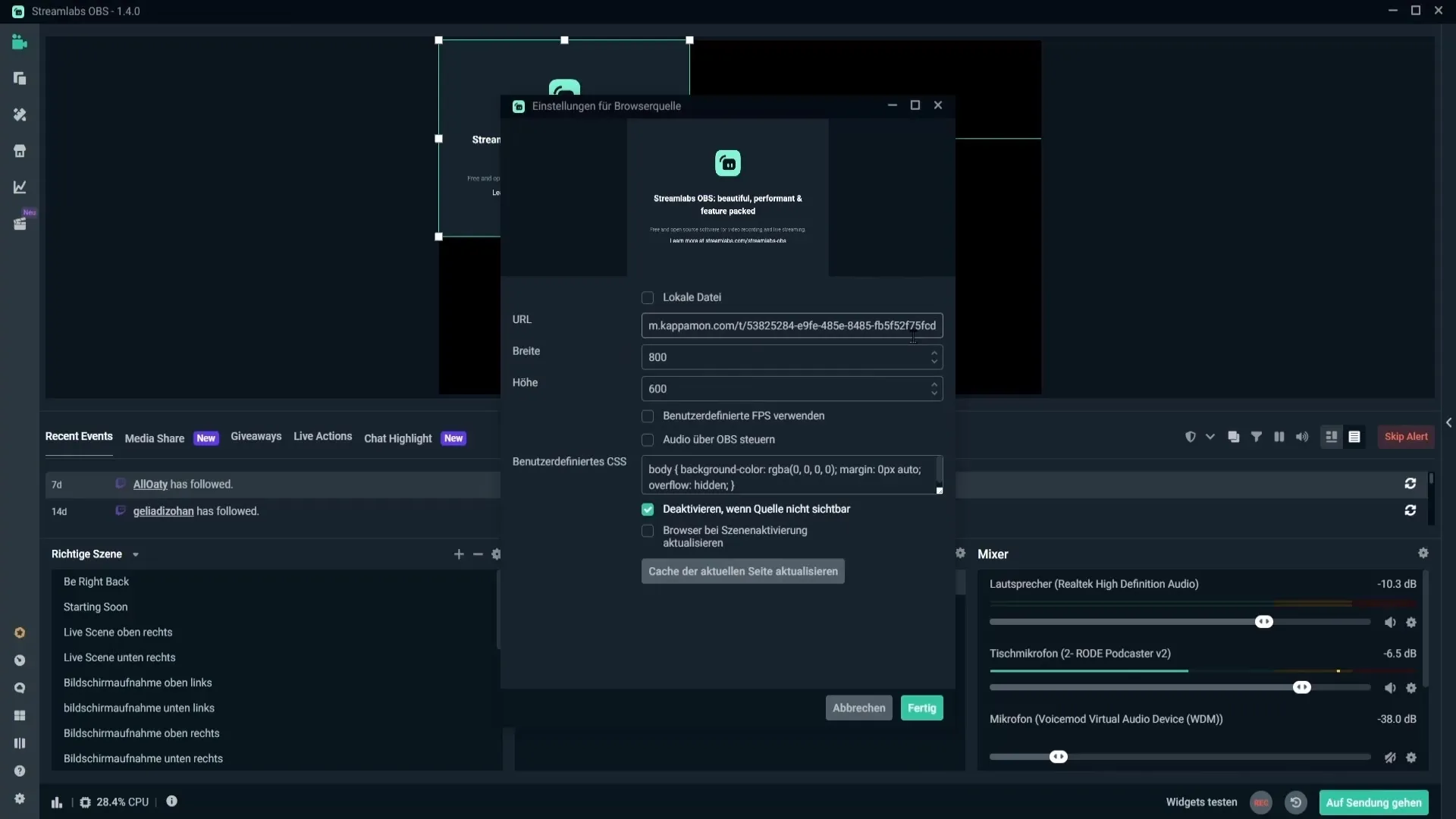
아바타가 로드된 후 크기를 조정합니다. 아바타를 오른쪽 클릭하여 사용자 인터페이스에서 위치를 조정하세요. 아바타를 웹캠 근처나 화면의 다른 구석에 배치할 수 있으며, 이는 귀하의 스트림에 가장 적합한 방법입니다.
다음으로 아바타의 색상을 조정할 수 있습니다. 아바타를 클릭한 후 오른쪽 클릭하여 "필터"를 선택하고 "색상 보정"을 선택합니다. 여기에서 아바타를 디자인에 맞게 조정할 수 있는 다양한 설정을 할 수 있습니다.
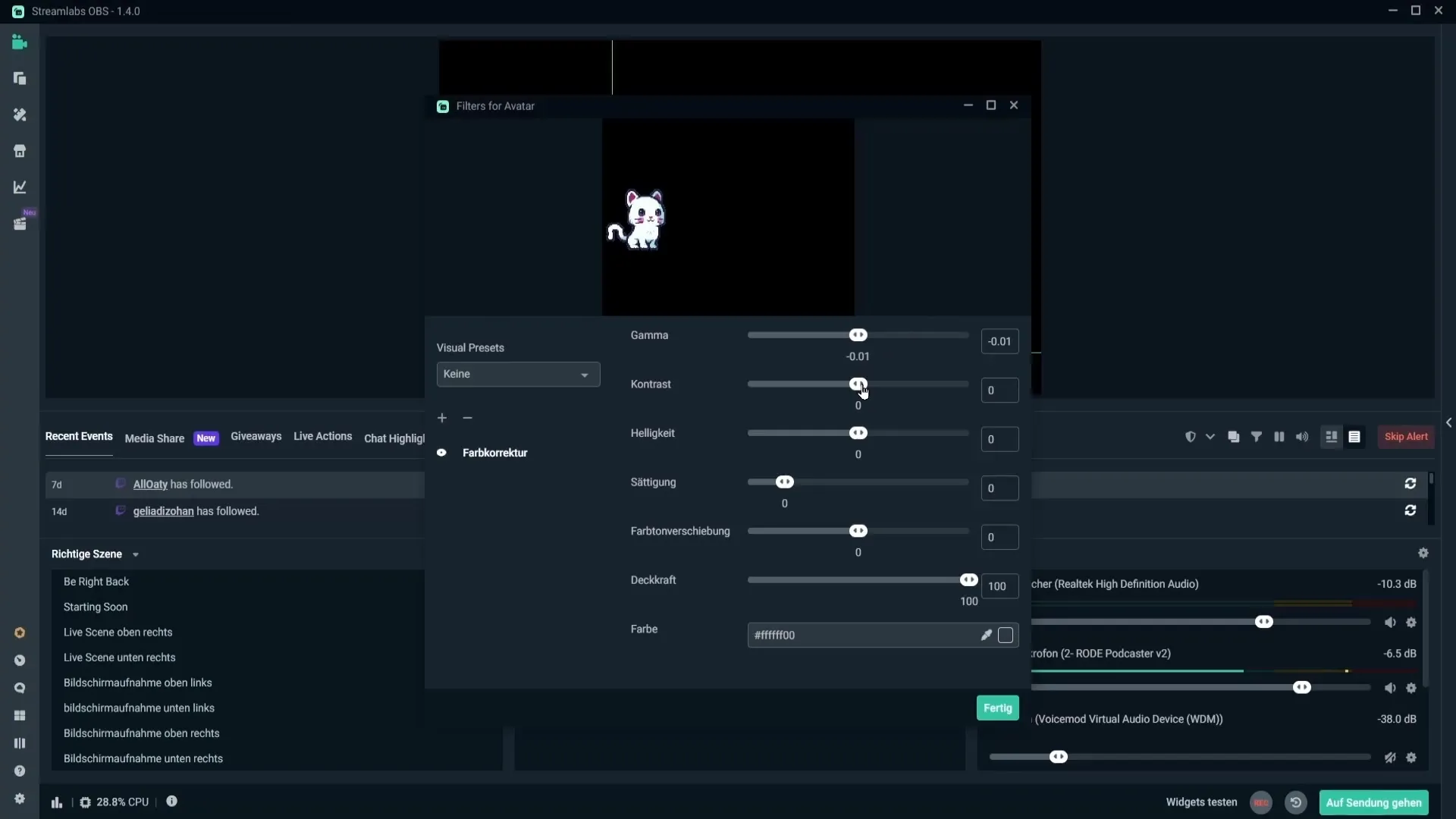
아바타의 시각적 요소에 만족하면, 아바타가 어떻게 그리고 언제 반응하는지를 결정하는 사용할 수 있는 명령어로 돌아갑니다. kappamon 웹사이트로 돌아가서 "Commands"를 클릭하세요. 활성화, 비활성화 또는 편집할 수 있는 미리 정의된 명령 목록이 표시됩니다.
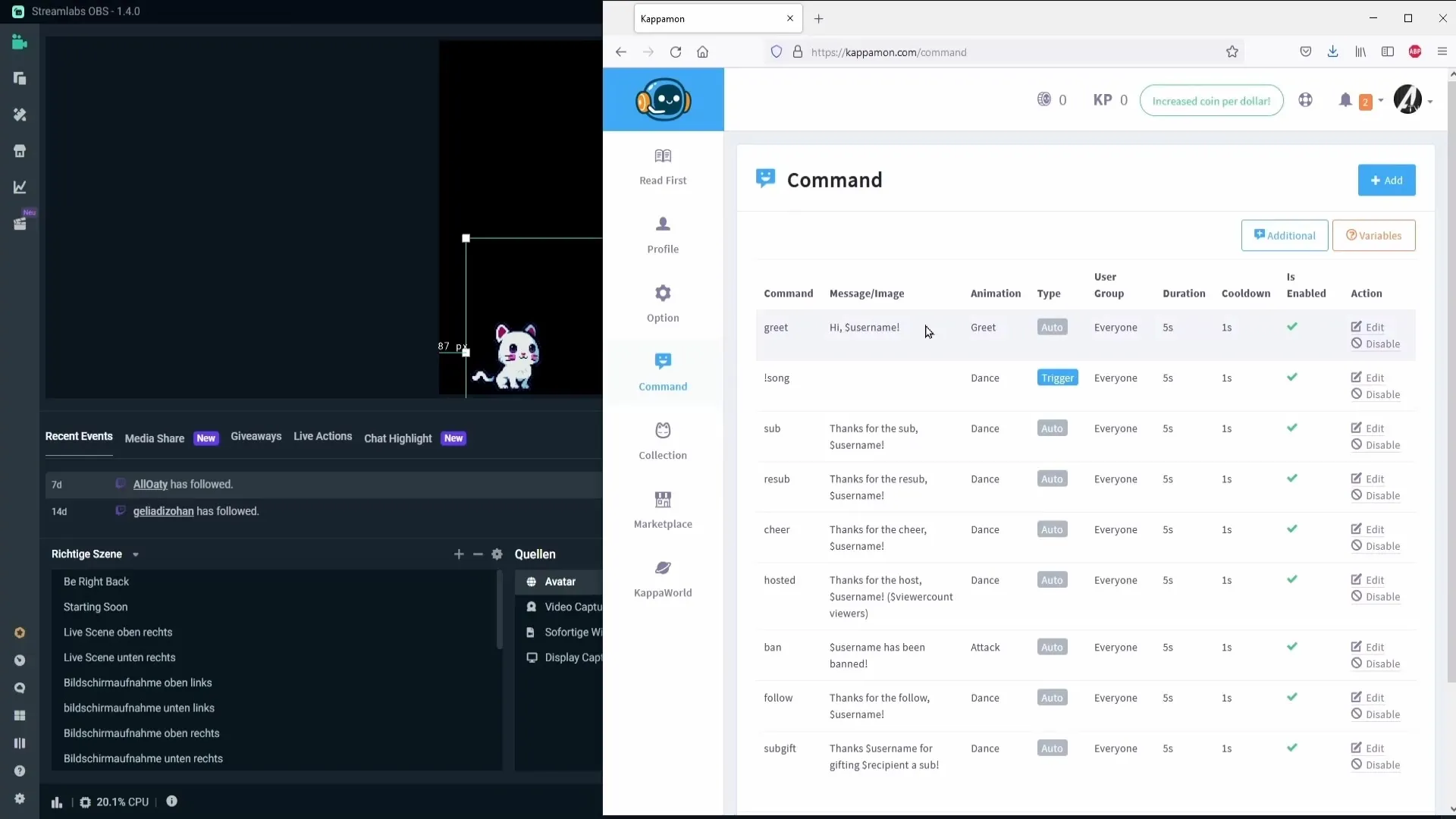
만약 미리 정의된 "greet" 명령이 활성화되어 있다면, 아바타는 시청자가 스트림에 들어갈 때 자동으로 인사합니다. 구독 또는 응원의 명령어도 활성화하여 아바타가 해당하는 방식으로 반응하도록 할 수 있습니다.
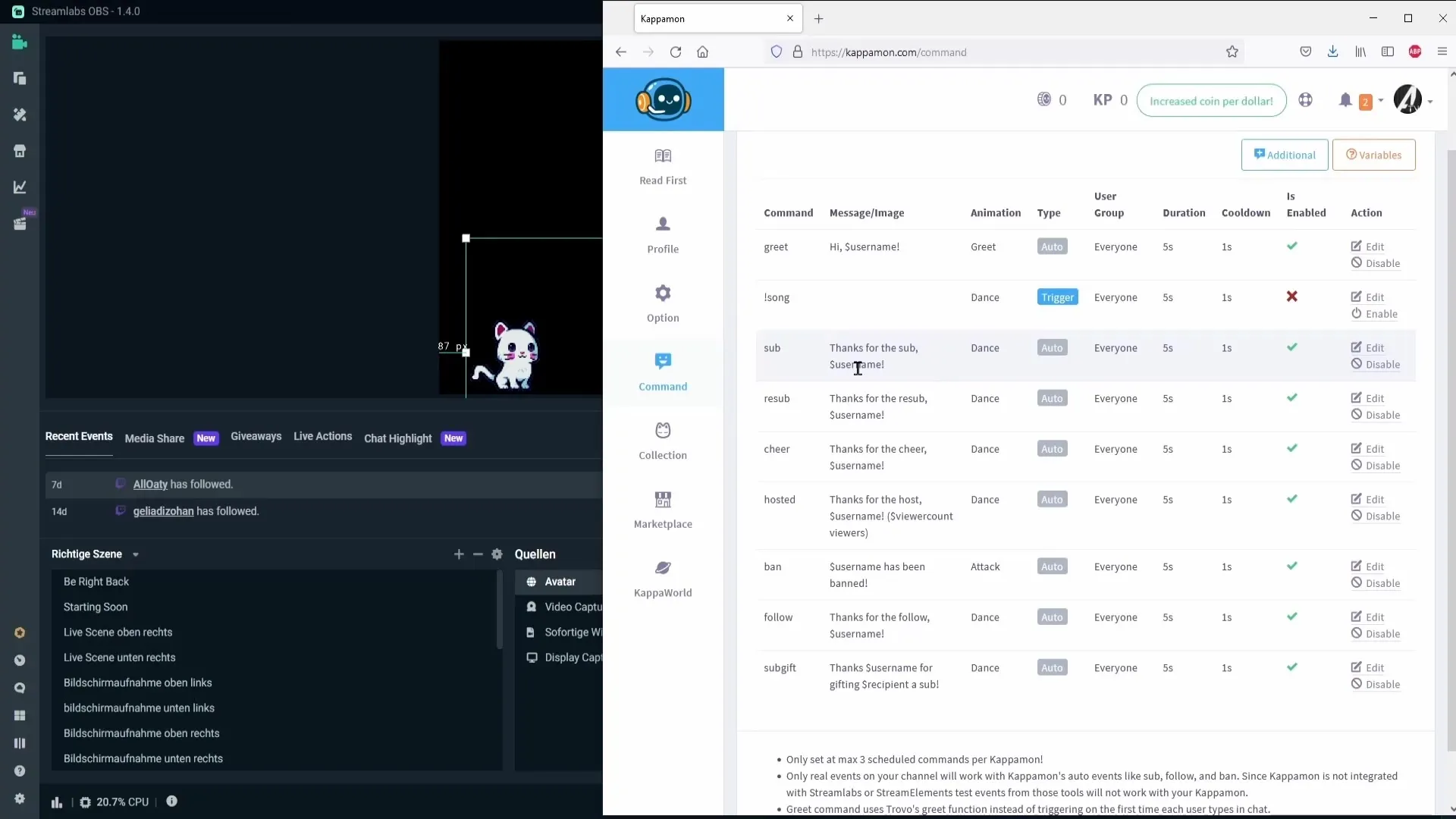
자신만의 명령어를 만들고 싶다면, "Add"를 클릭하고 아바타가 어떻게 반응할지 및 언제 반응할지를 정의하세요. 예를 들어, 시청자가 채팅에 "lull"라는 단어를 입력하면 아바타가 특정 메시지를 전송할 수 있습니다. 새로운 명령어가 잘 작동하는지 확인하려면 채팅에서 테스트해 보세요.
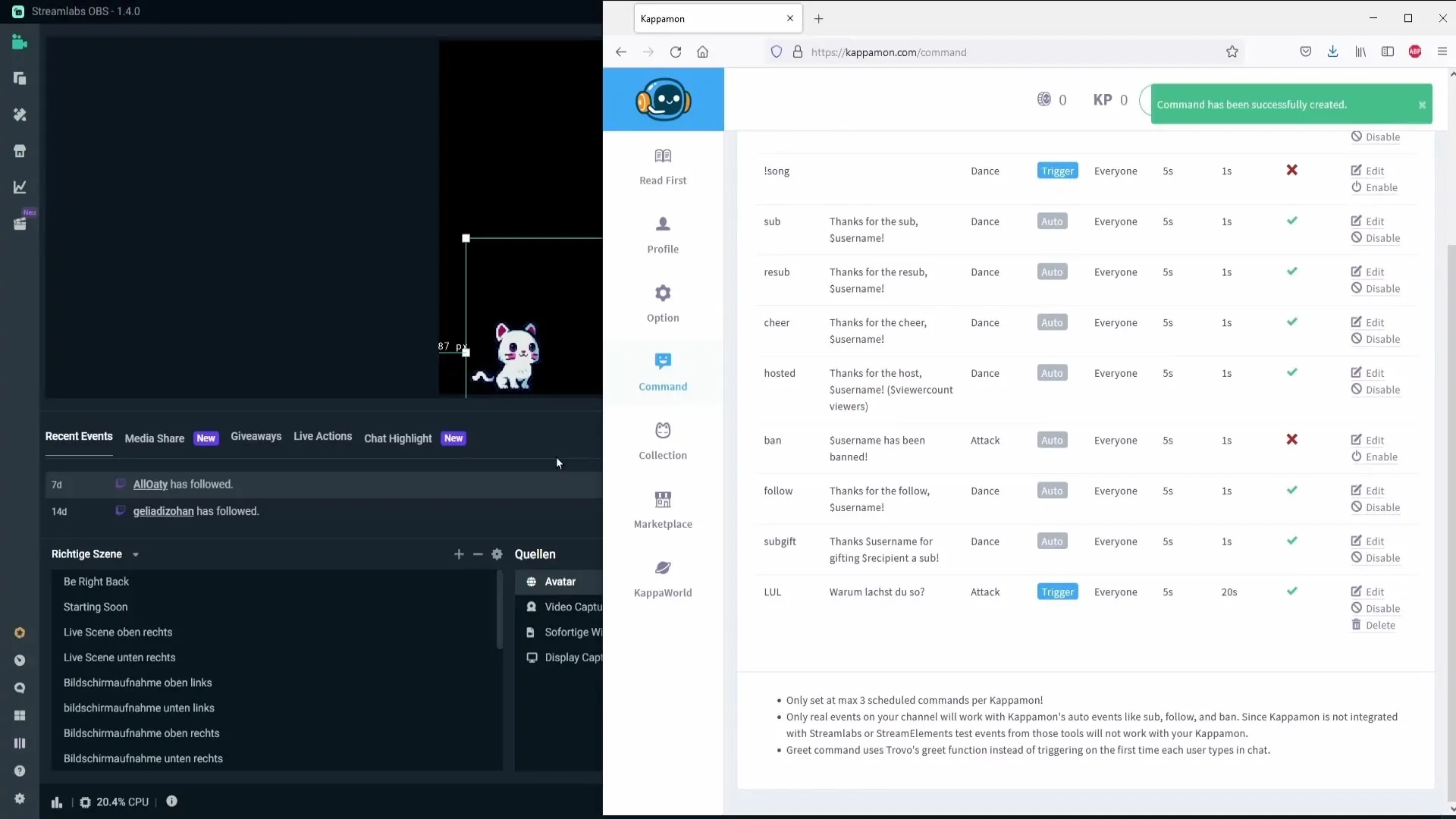
구성을 확인하는 것을 잊지 마세요: 아바타를 클릭하고 속성으로 이동하여 확인하세요. 명령어가 활성화되었는지 확인하려면 페이지를 새로 고침하세요.
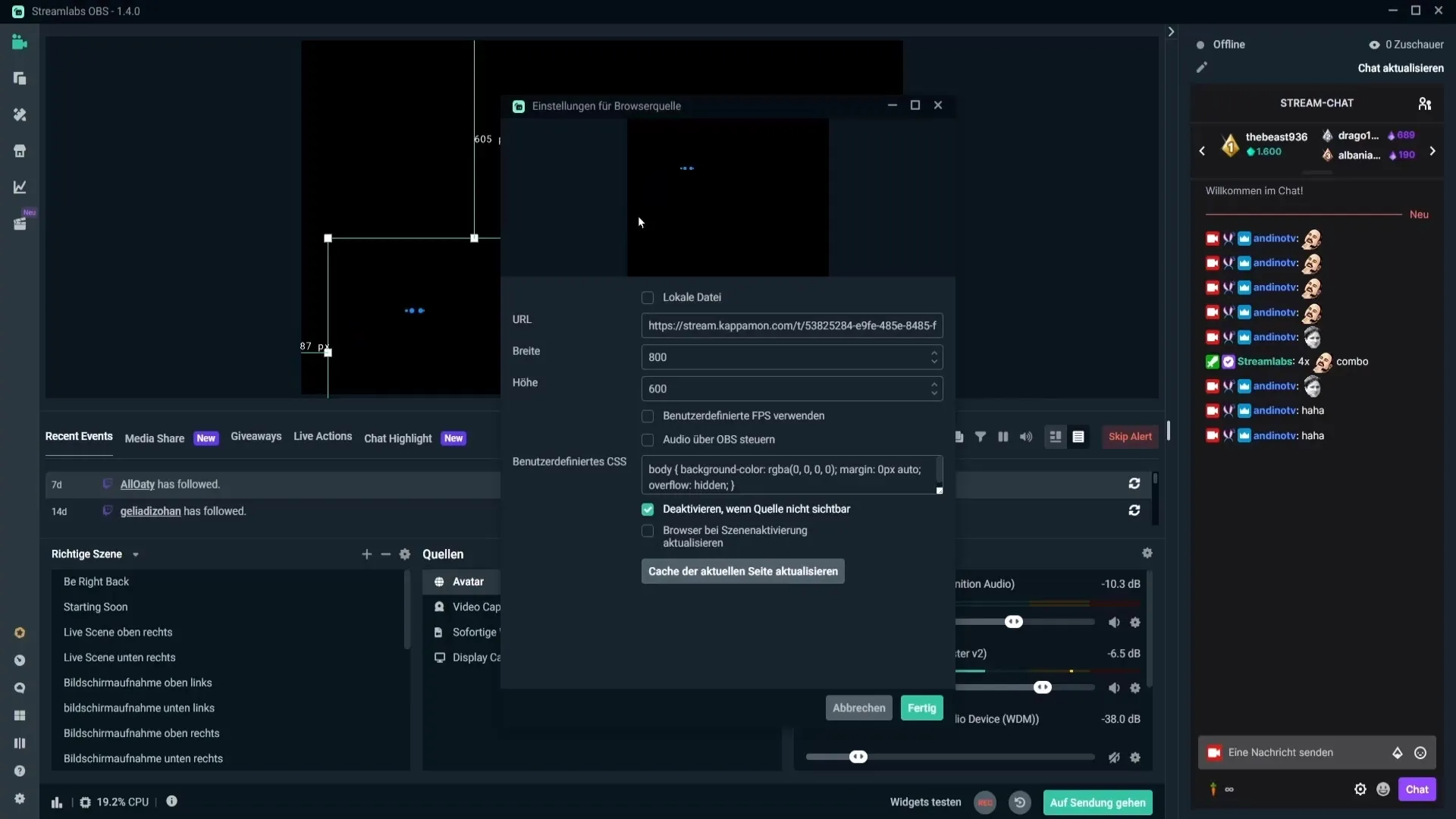
이 단계들을 거치면 아바타를 성공적으로 설정한 것입니다. 이제 당신의 스트림은 자동으로 시청자와 상호작용하고 개인화된 재미있는 방식으로 소통합니다.
요약 - Streamlabs에 작은 아바타 삽입하기: 방법
행사 유형에 따라 Streamlabs에 작은 아바타를 도입하면 스트리밍 경험과 시청자 참여가 향상됩니다. 아바타의 간편한 사용과 맞춤 설정은 모든 상호작용을 생동감 있게 만듭니다.
자주 묻는 질문
kappamon.com에 어떻게 가입하나요?Twitch 또는 Trovo 계정을 통해 가입할 수 있으며, 현재 YouTube 가입은 불가능합니다.
모든 아바타가 무료인가요?아니요, 마켓플레이스에는 무료 아바타와 유료 아바타가 모두 있습니다.
아바타의 색상을 어떻게 조정하나요?아바타를 오른쪽 클릭한 후 "필터"를 선택하고 "색상 보정"으로 설정하여 색상을 조정합니다.
아바타에 대한 사용자 지정 명령어를 만들 수 있나요?네, 아바타가 어떻게 반응할지를 정의하는 사용자 지정 명령어를 만들 수 있습니다.
아바타의 명령어를 어떻게 활성화하나요?kappamon 웹사이트로 가서 "Commands"를 클릭하여 필요한 명령어를 활성화하거나 편집할 수 있습니다.


